Proses rendering dari adegan 3D dalam Cinema 4D hanyalah langkah pertama menuju grafik yang mengesankan. Untuk memiliki kendali kreatif penuh atas renderingmu, post-processing yang sebenarnya di Photoshop sangat penting. Panduan ini akan memandumu melalui proses rendering di Cinema 4D dan pengeditan berikutnya di Photoshop, dengan membuat saluran render individu untuk pengeditan yang lebih baik.
Poin-poin Penting
Dengan membuat saluran alpha terpisah untuk berbagai objek 3D, kamu dapat secara selektif mengedit hanya bagian dari adegan di Photoshop. Ini menghemat waktu dan secara signifikan mempercepat alur kerja kamu.
Langkah 1: Menyiapkan Adegan Render
Pertama, tetaplah di adegan render dan pastikan kamu tidak hanya mengambil screenshot, tetapi merender adegan di pengelola gambar. Penting untuk melakukan rendering dengan kualitas yang tepat dan pengaturan yang diinginkan, untuk mendapatkan hasil optimal di Photoshop nanti.

Langkah 2: Rendering di Pengelola Gambar
Buka pengelola gambar dan klik tombol render. Tunggu hingga rendering selesai. Jika kamu mau, kamu juga dapat menetapkan sebelumnya folder tempat kamu ingin menyimpan gambar dengan mengklik tiga titik di menu.

Langkah 3: Mengaktifkan Saluran Alpha
Pergi ke pengaturan render. Di sini, kamu dapat mengaktifkan saluran alpha di bawah tab "Simpan". Ini memastikan bahwa semua yang kamu render memiliki latar belakang transparan, yang berguna di Photoshop nanti.

Langkah 4: Membuat Saluran Alpha Terpisah untuk Objek
Untuk dapat bekerja lebih terfokus, buatlah saluran alpha terpisah untuk setiap objek yang telah kamu masukkan ke dalam adegan. Klik pada tag render untuk setiap objek dan aktifkan ID yang diperlukan. Pastikan baik kubus maupun bola mendapatkan nomor saluran yang berbeda.

Langkah 5: Mendefinisikan Saluran Objek
Kembali ke pengaturan render, klik pada Multipass dan tambahkan saluran objek untuk setiap objek. Ini dilakukan dengan menetapkan ID yang diperlukan pada saluran yang sesuai.
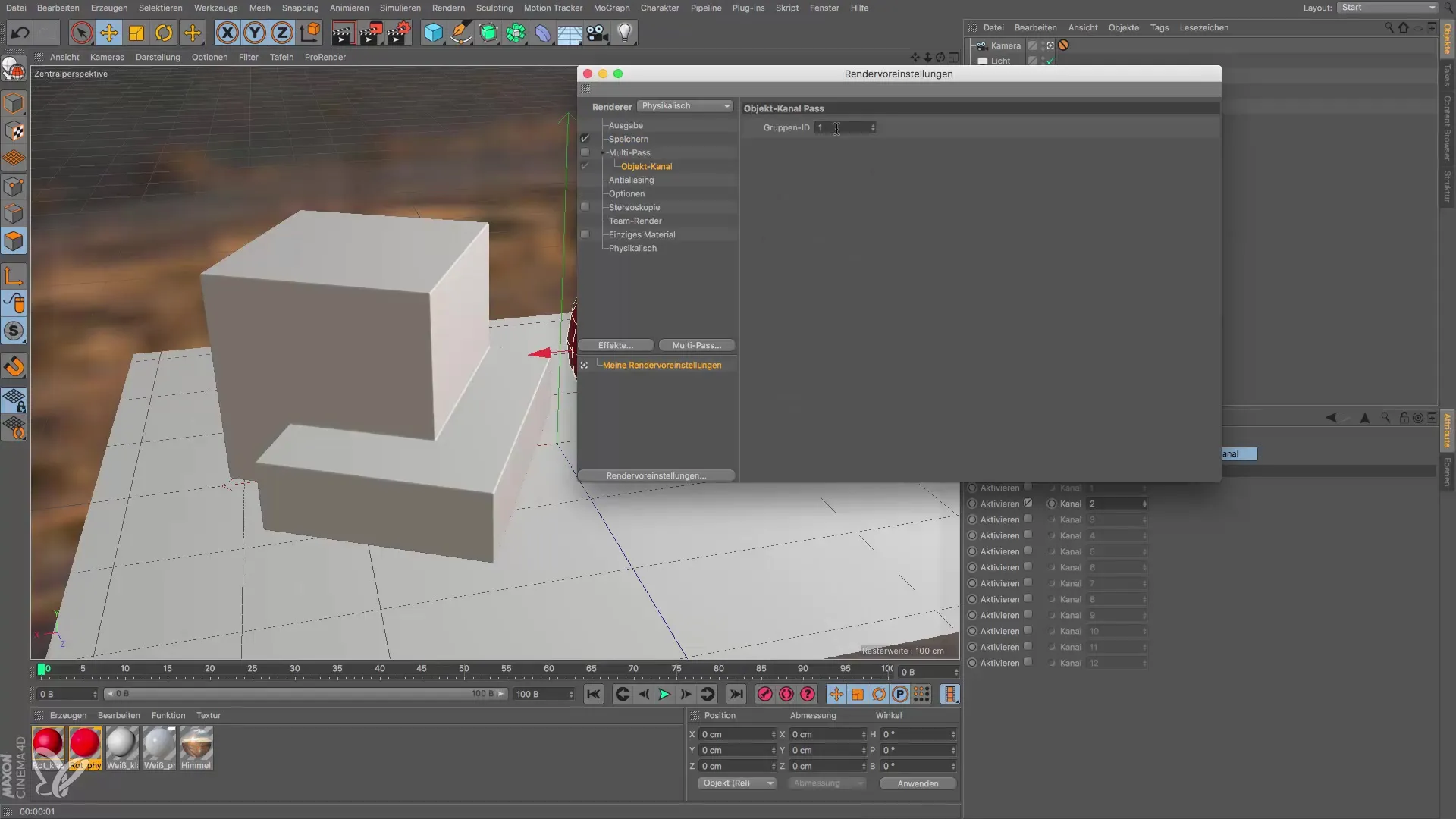
Langkah 6: Menjalankan Rendering
Aktifkan kotak centang Multipass agar pengaturan berlaku. Sekarang kamu dapat memulai kembali rendering. Jika semua sudah diset dengan benar, setiap saluran objek akan dirender secara terpisah.
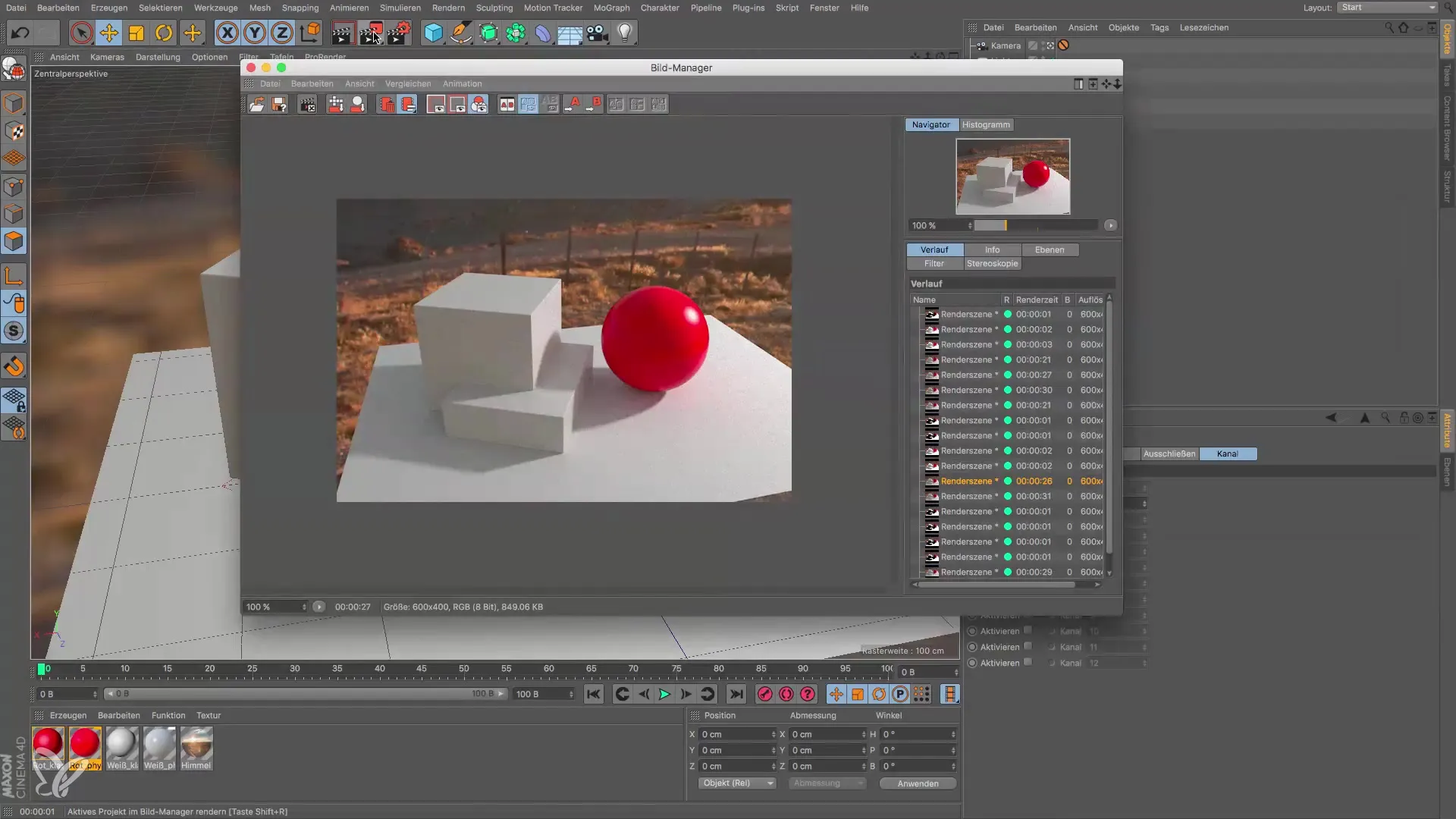
Langkah 7: Menyimpan File Render
Setelah rendering, simpan file tersebut. Lebih baik menyimpan sebagai TIF atau PSD, karena file PSD cocok untuk ukuran file kecil, sedangkan TIF dapat menampung lebih banyak data.
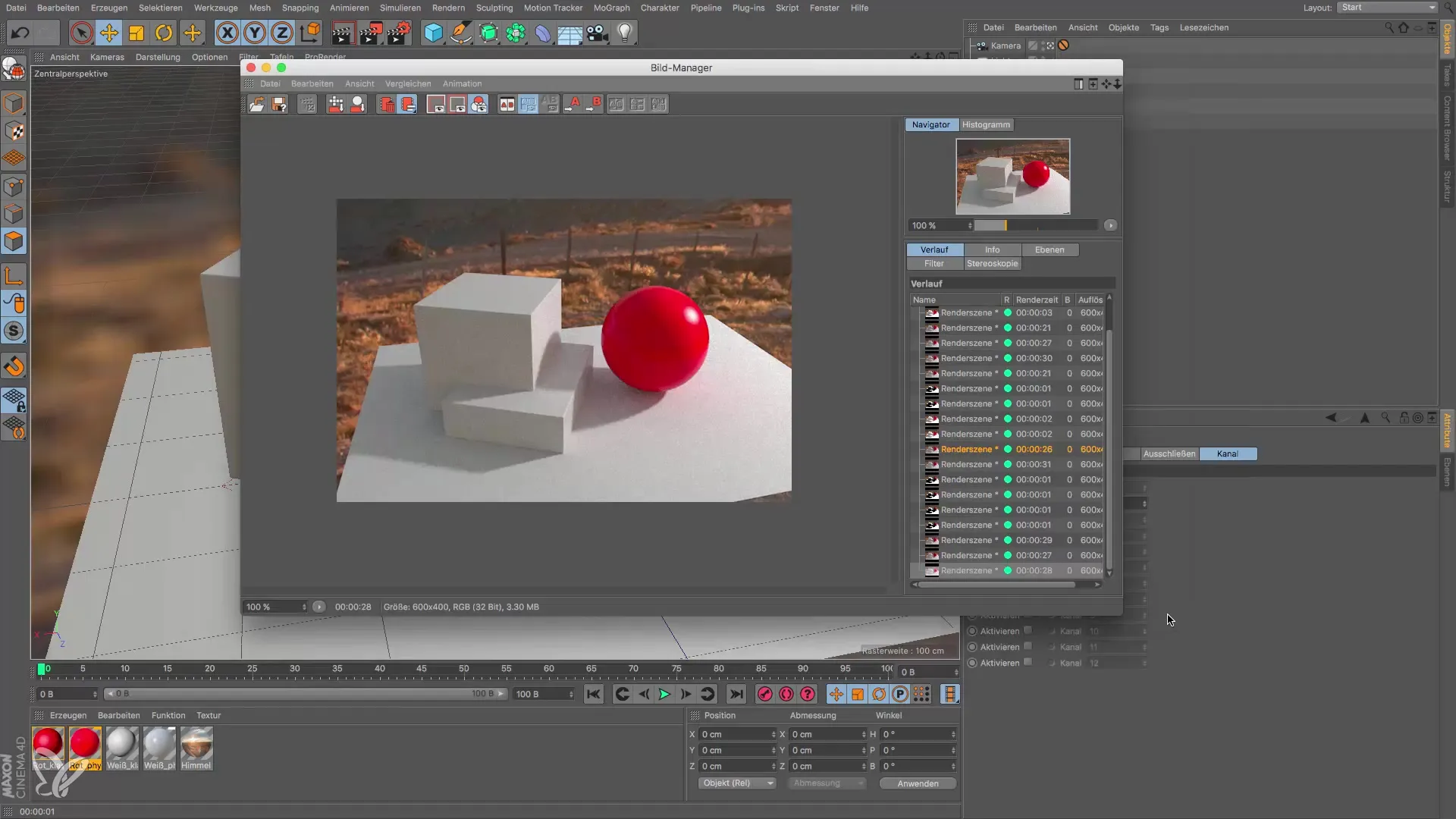
Langkah 8: Memeriksa Perlindungan File
Sebelum menutup adegan, pastikan semua telah disimpan dengan benar. Sangat disayangkan jika kamu menutup adegan dan kemudian menyadari telah melewatkan langkah penting. Biarkan proyek terbuka, sehingga kamu dapat merender kembali jika diperlukan.

Langkah 9: Menggunakan Photoshop
Buka Photoshop dan muat file yang telah di-render sebelumnya. Pergi ke saluran dan periksa apakah saluran objek telah dibuat dengan benar. Ini adalah saat di mana kamu dapat mulai bekerja dengan gambar kamu secara terarah.
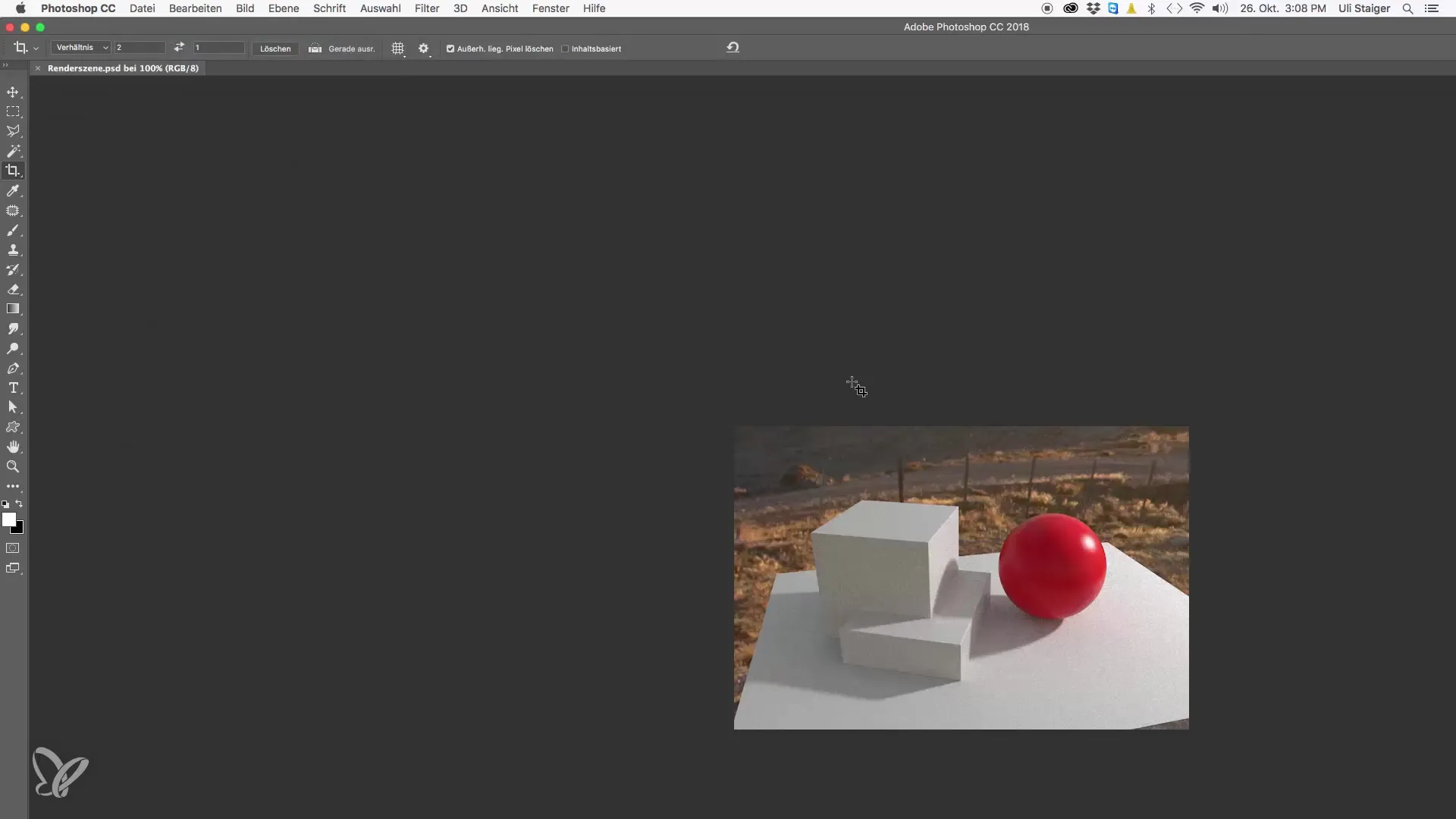
Langkah 10: Memilih Saluran Objek
Muat seleksi untuk setiap saluran objek di Photoshop. Ini memungkinkan kamu untuk bekerja secara mandiri pada setiap objek. Kamu dapat menambahkan objek ke adegan lain atau mengedit latar belakang sesuka hati.
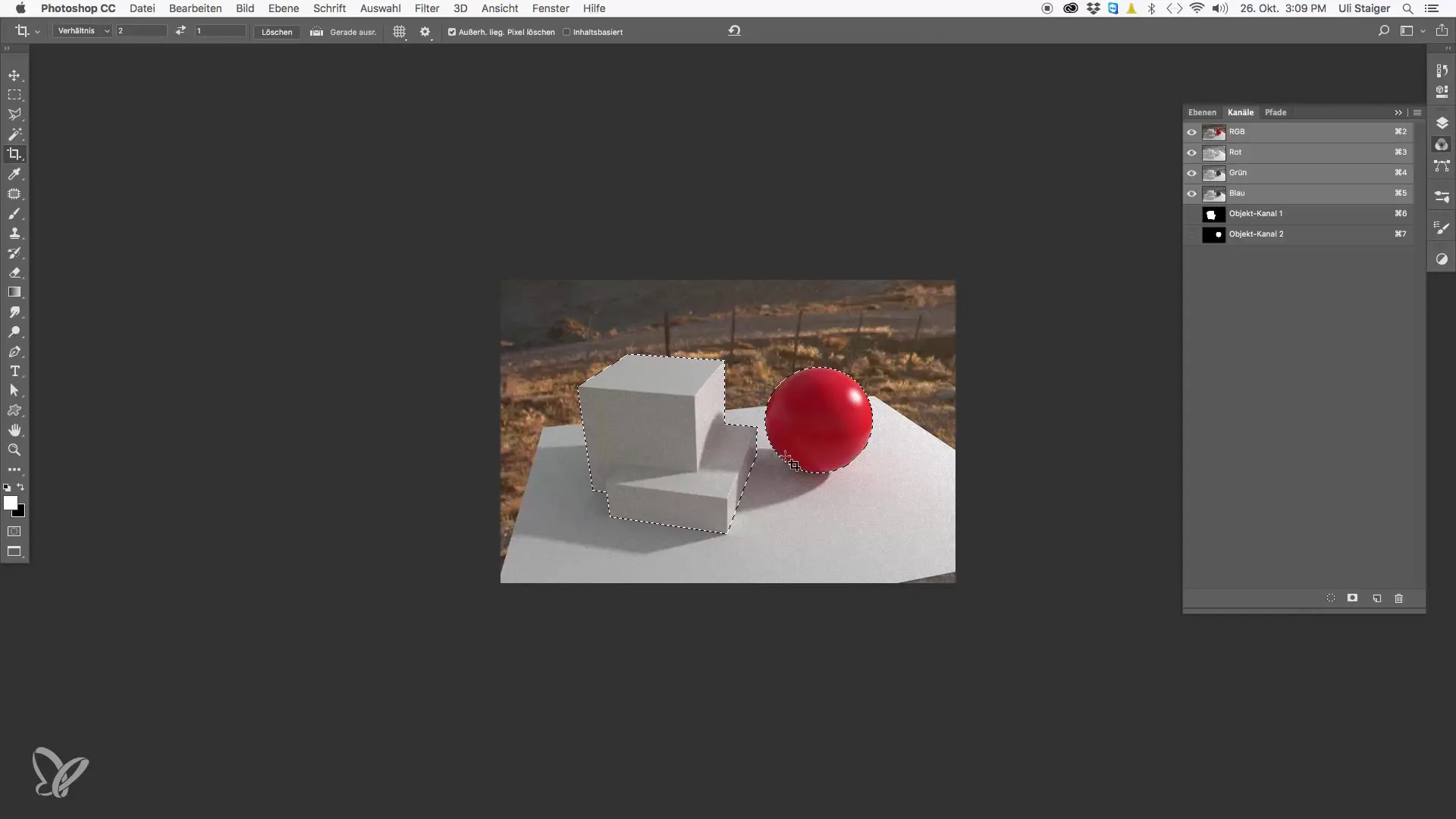
Rangkuman – Pemrosesan Ulang Cinema 4D untuk Photoshop: Panduan Langkah demi Langkah
Dengan panduan ini, kamu telah belajar cara menghasilkan rendering yang efisien di Cinema 4D yang dapat diproses lebih lanjut secara optimal di Photoshop. Membuat saluran alpha terpisah memungkinkan kamu tidak hanya bekerja lebih efisien, tetapi juga lebih kreatif.
Pertanyaan yang Sering Diajukan
Bagaimana cara menyimpan rendering saya dengan benar?Gunakan pengelola gambar dan pilih folder yang sesuai serta format file (TIF atau PSD).
Apa keuntungan dari saluran alpha?Saluran alpha memungkinkan kamu memiliki latar belakang transparan dan hanya memilih objek tertentu dengan mudah.
Bagaimana saya bisa membuat saluran alpha terpisah untuk objek yang berbeda?Aktifkan saluran objek terkait di tag rendering untuk setiap objek dan tetapkan ID nomor kepada mereka.
Apa yang terjadi jika saya lupa mencentang kotak Multipass?Saluran individu kamu tidak akan dirender, dan semua usaha akan sia-sia.
Format file mana yang cocok untuk rendering?TIF untuk data lebih besar dan PSD untuk file lebih kecil adalah ideal.


